
毎日パソコンでブログ作成やネットサーフィンで調べものなどをしているのですが、デュアルモニターでの作業はかなり効率がアップしておすすめです。
片方のモニターで調べものをしながらもう片方のモニターでブログ作成もできるし、作業しながらもう片方のモニターでプライムビデオやYouTubeも視聴できます。
シングルモニターで作業している方は、デュアルモニターにするのをかなりオススメしたいところですが、デメリットもあるんですよね。
それは、デュアルモニターにすることによりデスクの上のスペースがかなり取られるということ。デスクの半分はモニターでとられ、スペースが限られた狭いスペースになってしまいゴチャゴチャしてしまいます。

こんな感じです。
しかも僕は片方がノートパソコンなので目線が下に向くので目が疲れ肩こりなども半端なくヒドイんですよね。
これらの状況を改善するために、今回デュアルモニターアームを導入することにしました。
そこで本記事では、『Loctekのデュアルモニターアーム「D8D」をレビュー|作業効率UPやデスク周りをスッキリできて超便利』という内容で解説していきたいと思います。
僕と同じようにデスク周りをスッキリさせたい方や、モニターアームを検討中の方に参考になる内容となっています。
Loctek(ロックテック)のデュアルモニターアーム「D8D」

今回僕が購入したのは、モニターアームで有名な「Loctek(ロックテック)」の「D8D」というタイプのデュアルモニターアームです。
重量9kg以内の10~30インチ液晶モニターに対応
取り付け方法はクランプ固定とグロメット固定に対応
モニターを上下85°ー15°にチルト調整できる
モニターを360°回転できるローテーション
アームの台座にUSBポートが2つ装備
ガス圧式なので調整が簡単
配線隠しも可能
このように「D8D」はあらゆる調整が可能でとても使いやすい仕様となっているのです。
Loctek(ロックテック)のデュアルモニターアーム「D8D」の付属品

中身は取り付け説明書とアーム本体と取り付けネジ類
重量は6.58㎏ろずっしり重めです。

取り付けネジはこのように英語表記で分けられていてどのネジをどの部分に取り付けするかが説明書でわかるようになっています。
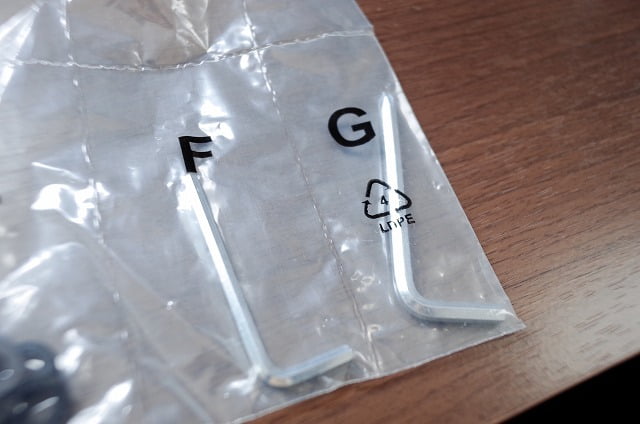
ネジの他にはこのような工具も付属されているので自身で揃える工具は不要なのが良いですね。
Loctek(ロックテック)のデュアルモニターアーム「D8D」の取り付け方法は2種類

取り付け方法は2種類あり、
- デスクの天板に穴を空けて固定するグロメット式
- デスクの天板に挟み込みするクランプ式
となっています。
グロメット式の固定方法

グロメット式の固定方法は、長いネジが付いた鉄板をアームの土台裏にネジ止めします。

もちろんネジも工具も付属されているモノです。
3本ネジ止めが終わったら、デスクにドリルで穴を空け、そこに長ネジを入れて固定するだけ。

簡単です。ただ、デスクに穴を空けなくてはいけないので、そこが若干めんどくさいのと手間がかかりますね。
デスクに穴をあけるにはドリルが必要になってきますので、持っていない方はこういった安い物でも十分ですよ。
クランプ式の固定方法

もっと簡単に取り付けしたい方はクランプ式で固定するのがめちゃめちゃ簡単です。
L字型の鉄板を台座裏にネジ止め

挟み込む土台もネジ止めして完成

あとはデスクに挟み込むだけで完了。めちゃめちゃ簡単じゃん…と思ったのですが問題が発生

僕が使用しているデスクはこのように細長い棒で固定されているんですよね。
これではクランプで挟み込めない…

ということで、近くのホームセンターでデスク下の棒に合わせた板を購入し、このような形で挟み込むことができました。
モニターアームを購入される方は、自身のデスク下を確認しておくことをオススメします。
Loctek(ロックテック)のデュアルモニターアーム「D8D」にモニターを固定

デスクにモニターアームを固定したら次はモニターを固定します。

アームの先端の台座の穴に、モニター裏の穴を合わせてネジ止めします。

ほとんどのはモニターの脚がネジ止めされているのでネジを外せば同時に脚が外れるはずです。

固定ができるモニターは、VESA規格(75mm x 75mm、100mm x 100mm)に対応したネジ穴を有する液晶ディスプレイの取り付けが可能となっています。

各モニターに合ったネジ穴に固定すれば取り付け完了です。あっという間にモニターが固定できました。
「D8D」と一緒にノートパソコンを置ける台座も購入

僕の場合、片方がノートパソコンでの作業となるので、このままだとノートパソコンがもう片方に固定できません。
そこでノートパソコンが置ける台座も合わせて購入しました。「GIBBON MOUNTS ラップトップホルダー」という商品。

付属部品を取り付けすればかっちりとノートパソコンをホールドしてくれて、落ちる心配もありません。

11~15.4インチまでのノートパソコンに対応しています。

取り付けも簡単で、先ほどのアームにネジで固定するだけ。これで簡単にノートパソコンアームが完成しました。

ノートパソコンをお持ちの方はこちらも合わせて購入しておくのが良いかと思います。
Loctek(ロックテック)のデュアルモニターアーム「D8D」は配線を隠すことができる

「D8D」は、アームや台座の裏側にこのように配線を通す仕様になっているので、配線も綺麗に収納できることができてかなるスッキリとさせることができるんです。
パソコンなどのガジェット関係は配線類がゴチャゴチャになってしまう問題がありますよね。ガジェットあるあるです。
それがスッキリさせられ配線を隠すことができるので、そういった面でもモニターアームの導入はかなりオススメできるんですよね。
まとめ

完成しましたー!
かなりデスクがスッキリと広々になりました。

しかも「D8D」はUSBポートが2つも装備されているのでスマホなどの充電もかなり捗ります。
Loctek(ロックテック)のデュアルモニターアーム「D8D」の導入はかなり正解だったなーとつくづく感じることができました。
「D8D」はこんな方にはおすすめ
- デスクの上をスッキリさせたい
- 目線を高くし目の疲れなどを軽減させたい
- 配線も綺麗に収納したい
モニターアームの導入を検討している方に参考になれば嬉しいです。





コメント